Cómo transmitir desde su computadora
La PC fue la primera plataforma diseñada para transmitir videojuegos, en particular. De hecho, se ha iniciado una gran cantidad de software en esta área. Este es particularmente el caso de Xsplit y OBS Studio. Sin embargo, la primera ahora parece mayormente una planta de gas frente a la competencia. En cuanto al segundo, su naturaleza de código abierto ha significado que varias ramas educativas más hayan podido asumir funciones similares.
Pensamos en particular en OBS Streamlabs, comprado el año pasado por Logitech. Es una plataforma bastante fácil de usar, incluso para principiantes. De hecho, una vez que el software esté instalado, le ofrecerá la opción de conectarse a su cuenta de Twitch, YouTube, Mixer o Facebook. También es posible elegir otra plataforma, pero las cuatro anteriores tienen la ventaja de tener parámetros preconfigurados. Todo lo que necesita hacer es iniciar sesión en su cuenta en la plataforma deseada para acceder a la interfaz principal de Streamlabs.
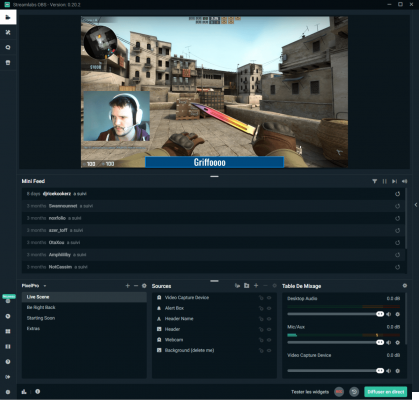
Interfaz Streamlabs en PC
Aquí es donde puede administrar su vista previa (la ventana que aparece en la parte superior), pero también sus diferentes escenas, sus fuentes, su mezclador de sonido y su flujo de eventos. Uno de los intereses de Streamlabs es integrar varias escenas libres. No es necesario pasar por InDesign o Photoshop para crear marcos para su cámara web o efectos en el marco de su ventana, hay muchas opciones disponibles y algunas son gratuitas, para diferentes escenas. Para acceder a él, todo lo que tiene que hacer es ir a la pestaña "temas" en la columna de la izquierda, luego elegir la máscara que más le convenga. Para aquellos que no tienen una cámara web, tenga en cuenta que algunas aplicaciones de Android, como Droidcam Wireless, pueden convertir su teléfono inteligente en una cámara web una vez conectado a su PC. También publicamos recientemente una guía de las mejores cámaras web para PC.
Para ir más lejos
¿Cómo usar un teléfono inteligente Android o un iPhone como cámara web en una PC (Windows, macOS y Linux)?
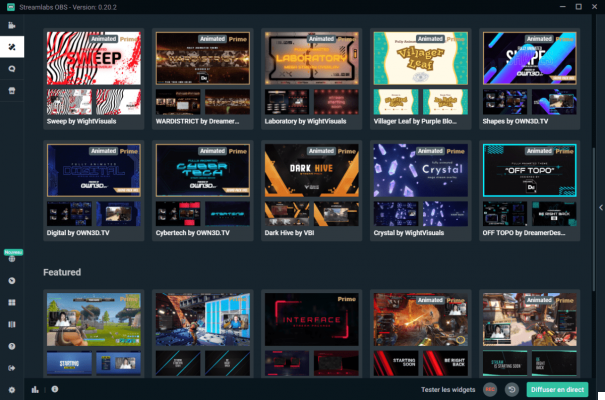
Streamlabs integra una tienda de temas para personalizar tu piel
Puede dedicar un tiempo a configurar sus escenas, importar su cámara web o ajustar el volumen del sonido para que sea lo más adecuado posible. Como en la mayoría de las aplicaciones de este tipo, el orden de las fuentes es importante. Piense en ello como capas en Photoshop: la fuente colocada más arriba se mostrará encima de las demás. Una vez que todo esté listo, solo necesita hacer clic en "transmisión en vivo" para comenzar su sesión de transmisión, no sin especificar qué tipo de contenido va a ofrecer. En Twitch, por ejemplo, puede indicar no solo el juego, sino también el tipo de actividad, el título de la sesión o agregar etiquetas automáticas.
La principal ventaja de Streamlabs es su sencillez. No necesita preocuparse por la tasa de bits de audio o video, el tipo de codificador o la tasa de bits, todo es calculado automáticamente por el software en función de las características de su computadora y su conexión de red. Sin embargo, puede modificarlos manualmente si lo desea haciendo clic en el icono del globo en la parte inferior izquierda de la ventana.
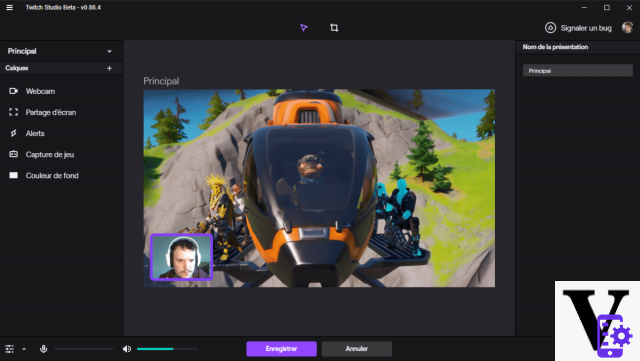
Twitch ofrece su propio software de transmisión, Twitch Studio Beta
Para aquellos que solo planean transmitir sus sesiones en Twitch, debe tenerse en cuenta que la plataforma de transmisión tiene su propio software, Twitch Studio. Sin embargo, actualmente solo está disponible en versión beta y, como su nombre indica, solo se transmite en Twitch. No obstante, incorpora más herramientas de personalización de escenas y puede ser una buena alternativa para las personas que no desean importar innumerables archivos PNG transparentes.
Cómo transmitir desde su teléfono inteligente
Si planea transmitir una sesión de transmisión en un teléfono inteligente, hay varias opciones disponibles para usted. Preferiblemente, deberá descargar la aplicación de la plataforma en la que desea compartir su sesión. Así que descargue la aplicación Twitch, YouTube, Facebook o Twitter, luego busque la opción de transmitir en vivo.
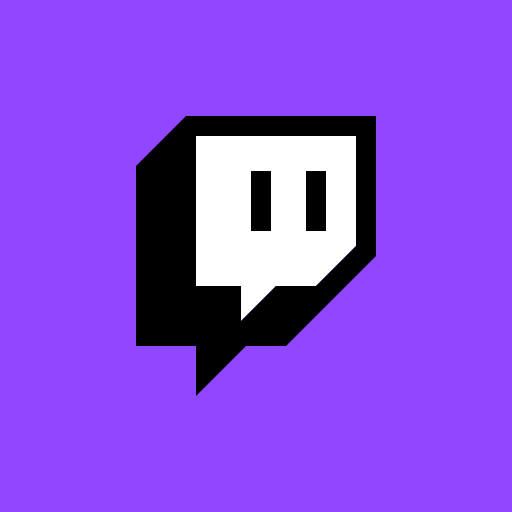
Crisparse
Descargar la Twitch Free de APKSin embargo, tenga cuidado, estas aplicaciones generalmente están diseñadas para la transmisión de sus cámaras. Por lo tanto, no se trata de compartir la pantalla de su teléfono inteligente. Se recomiendan principalmente para vlogs en vivo, sesiones de cocina, manualidades o música, pero poco para videojuegos, ya que los espectadores no podrán ver tu pantalla.
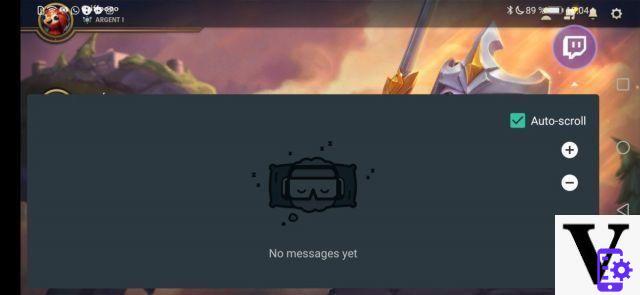
La versión móvil de Streamlabs le permite mantenerse en contacto con el chat
Para transmitir la pantalla de su teléfono inteligente, le recomendamos que vaya, una vez más, a Streamlabs, que utiliza una aplicación para teléfonos inteligentes. Esto le permitirá utilizar tanto la pantalla de su teléfono inteligente como su pantalla. Conveniente para simular una transmisión en una PC sin tener a mano el equipo adecuado o una conexión de fibra. Sobre todo, la conexión es tan fácil como en tu PC, ya que solo necesitas conectarte a la plataforma deseada y todos los ajustes se realizan automáticamente.
Al igual que en la versión para PC, Streamlabs en los teléfonos inteligentes también puede mostrar alertas en caso de una donación, suscripción o "seguimiento". Un activo muy práctico para no aislarse por completo de sus espectadores. El chat también se puede abrir mediante un pequeño enlace de burbuja superpuesto en la pantalla.
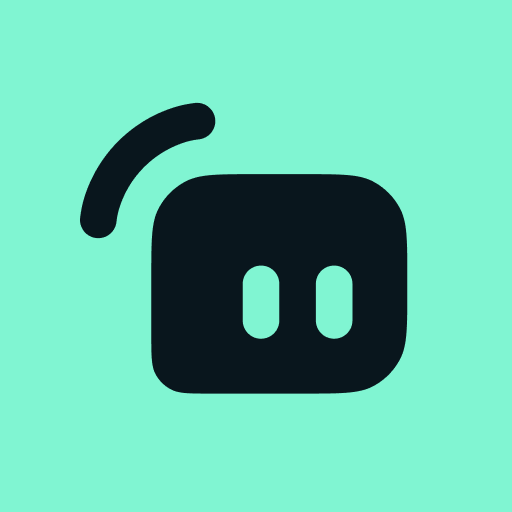
Streamlabs - Transmite Twitch y Youtube
Descargar la Streamlabs - Free Twitch y Youtube Stream de APKCómo transmitir desde su consola
La última generación de consolas ahora integra directamente opciones para compartir sus sesiones de juego.
En PlayStation 4, el procedimiento es particularmente sencillo gracias a la integración de un botón de compartir directamente en el controlador de la consola. Todo lo que tiene que hacer es tocarlo, luego elegir "transmitir juego" y seleccionar si transmitirá la sesión a Twitch o YouTube. Tenga en cuenta que Mixer y Facebook no están integrados. A partir de ese momento, las personas que vean su transmisión podrán experimentar toda la televisión. También puede mostrar los comentarios en un panel a la derecha, pero esto también será visible para los espectadores.

La opción de transmitir su sesión en vivo en PlayStation 4
Por su parte, la Xbox One permite descargar la aplicación Twitch. Además de la posibilidad de ver transmisiones en vivo, también te permitirá transmitir tus juegos en la plataforma Amazon. También es posible transmitir desde la aplicación Mixer. Lógico, ya que tanto la consola como la plataforma de transmisión pertenecen a Microsoft. Sin embargo, tenga en cuenta que no es posible compartir los videos en vivo en YouTube o Facebook.
Finalmente, en el lado de Nintendo Switch, desafortunadamente no es posible transmitir sesiones de juego. La consola ofrece una función para compartir, pero solo se usa para grabar videos o capturas de pantalla para compartirlos en Twitter o Facebook.
Una solución para transmitir desde su Switch, o para compartir una sesión de PS4 en Mixer, por ejemplo, puede ser equiparse con una tarjeta de adquisición. Esto, conectado a una computadora, le permitirá usar su PC para transmitir sus juegos. Sin embargo, entramos aquí en consideraciones más complejas desde un punto de vista técnico y sobre todo mucho más caras. De hecho, una buena tarjeta de adquisición puede costar más de 100 euros y hasta 200 euros en algunos casos.
Si va a llevar la transmisión un paso más allá, incluida la inversión en un poco de hardware, también hemos publicado una guía de los mejores accesorios de transmisión para principiantes.
Para seguirnos, lo invitamos a descargar nuestra aplicación para Android e iOS. Podrá leer nuestros artículos, archivos y ver nuestros últimos videos de YouTube.

























